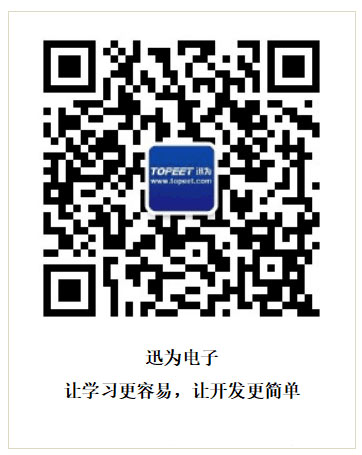本文转自迅为iMX6ULL开发板使用手册第九十九章,使用的资料已经放到了开发板网盘资料中,路径为:11_Linux 系统开发进阶99_章节使用资料。
关注公众号“迅为电子” , 回复 “终结者”免费获取产品资料。
硬件平台:迅为iMX6ULL开发板

ap热点
所谓手机wlan热点,也就是将因特网分享给其它具备wlan功能的设备。手持设备可作为无线路由器使用,将无线网络向外广播,然后由其它具备wlan功能的设备来接收。手持设备将使用本身的数据联机来执行此功能。
特点
wlan简单来说就是无线局域网,具有无线局域网灵活性和移动性,简单的点对点技术,基础架构网络提供分布式的数据连接和漫游,与有线局域网相当的功能,但没有线缆的限制,有效局域网的有效延伸,你的手机能够联网,用你的手机当做上网的工具,同时你的手机wifi也是一个无线接入点,发射无线信号,其他设备输入密码连接后就可以上网了。
99.5 准备所需库文件,配置文件和执行文件
经过前面二,三,四章节的步骤我们已经编译出了hostapd 运行所需的库 we 你按以及 hostapd
可执行程序,接下来我们需要拷贝这些文件到开发板上:
99.5.1 打包 openssl 库
使用“cd openssl-1.0.2h/ install/lib”命令进入到 openssl 的库文件夹,如图 99.5.1.1 所示:

然 后 使 用 “ tar zcvf openssl.tar.gz engines libcrypto.a libcrypto.so libcrypto.so.1.0.0 libssl.a libssl.so
libssl.so.1.0.0 pkgconfig”打包命令(因为该目录下有些是链接文件,通过 ssh 拷贝可能会有问题,所以我们先打包),如图 99.5.1.2 所示:

运行完,会在当前目录下生成“openssl.tar.gz”压缩包,如图 99.5.1.3 所示:

99.5.2 打包 libnl 库
用“cd libnl-3.2.25/ install/lib”命令进入到 libnl 的库文件夹,如图 99.5.2.1 所示:

然后我们在终端输入“tar zcvf lib_nl.tar.gz libnl*”压缩命令,如图 99.5.2.2 所示:

运行完会在当前目录下生成“lib_nl.tar.gz”压缩包,如图 99.5.2.3 所示:
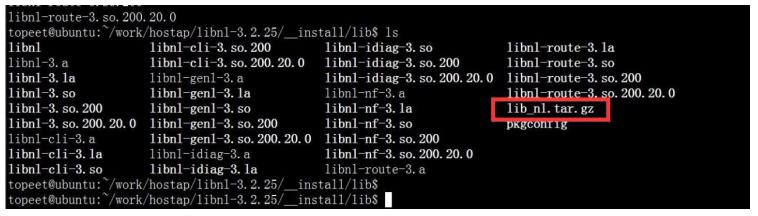
99.5.3 拷贝库文件和 hostap
我们使用 U 盘插入 windows 系统,在 U 盘根目录下建立“hostap”文件夹,然后使用 ssh
拷贝本章节 1,2 小节打包的库文件压缩包到 U 盘的“hostap”目录,如图 99.5.3.1 所示:

然后拷贝第四章节编译生成的“hostapd”文件到 U 盘的“hostap”文件夹,如图 99.5.3.2 所示:
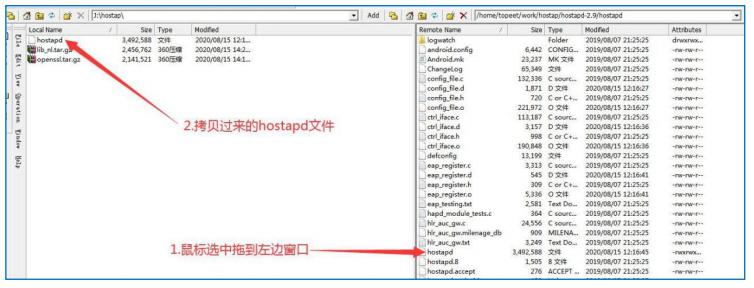
99.5.4 拷贝配置文件
接下来拷贝本手册所在目录的“hostapd.conf”,“udhcpd.conf”,“udhcpd.leases”这三个配置文件到 U 盘
的“hostap”文件夹,如图 99.5.4.1 所示:

至此所需的文件我们已经准备好了。
99.6 开发板上配置 AP 热点
开发板连接好电源和调试串口,然后打开调试串口终端,然后给开发板上电,等待系统启动完成,如图 99.6.1 所示:

然后把第五章制作好的 U 盘插入开发板的 USB 接口,可以看到串口打印出 USB 设备的信息,如图 99.6.2
所示:
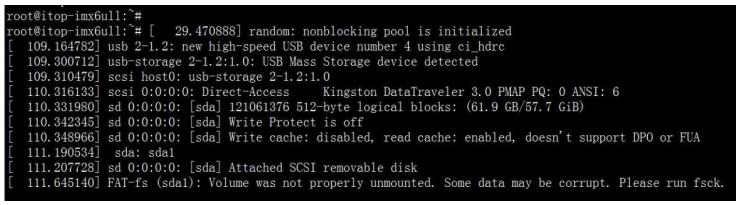
我们在调试串口终端输入“df”命令,可以看到 U 盘的挂载目录,运行结果如图 99.6.3 所示:
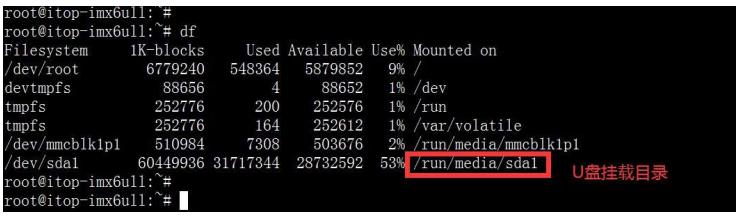
接下来我们在调试串口终端输入“cd /run/media/sda1/hostap”命令,进入我们在第五章创建的文件夹,如图 99.6.4 所示:
“hostap”

我们输入“ls”命令,可以看到在第五章拷贝的文件,如图 99.6.5 所示:

然后我们使用 cp 命令拷贝“lib_nl.tar.gz”和“openssl.tar.gz”到系统目录的“/usr/lib”目录下,运行结果
如图 99.6.6 所示:
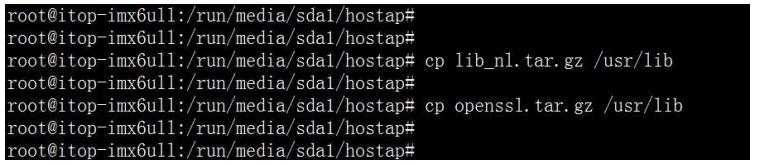
然后我们使用“cd /usr/lib”命令,进入到“/usr/lib”目录下,如图 99.6.7 所示:

然后分别输入“tar -xvf lib_nl.tar.gz”和“
tar -xvf openssl.tar.gz”这两个命令,解压
libnl 和 openssll 库文件到当前目录
下(由于我这里使用的是 yocto 文件系统,该系统里面已经安装好 libnl 和openssll 的库文件了,所以我就不解
压了,如果大家使用其它的文件系统,这里需要解压一下)。
然后回到 U 盘的目录,拷贝“hostapd.conf”,“udhcpd.conf”,“udhcpd.leases”到系统的“/etc”
目录下,如图 99.6.8 所示:
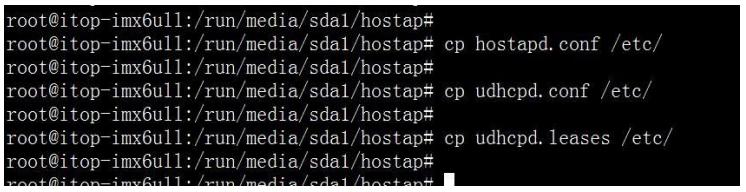
hostapd.conf 文件是设置 AP 热点的网络名字,以及密码,其内容如下:
ctrl_interface=/var/run/hostapd
interface=wlan0
driver=nl80211
ssid=Topeet_TEST
channel=1
macaddr_acl=0
auth_algs=1
hw_mode=g
ignore_broadcast_ssid=0
wpa=2
wpa_passphrase=123456780
wpa_key_mgmt=WPA-PSK
wpa_pairwise=TKIP
rsn_pairwise=CCMP
上面的 ssid 是wifi 的名称(Topeet_test),wpa_passphrase 是wifi 的密码(1234567890)。
udhcpd.conf 文件是配置 dhcp 的,内容如下:
start 192.168.0.2
end 192.168.0.100
interface wlan0
max_leases 20 #default: 254
remaining yes #default: yes
auto_time 7200
decline_time 3600
conflict_time 3600
offer_time 60
min_lease 60
lease_file /etc/udhcpd.leases
opt dns 10.221.0.11 8.8.8.8
option subnet 255.255.255.0
opt router 192.168.0.1
Start 和end 指定了 wifi 分配的 IP 地址范围(192.168.0.2-192.168.0.100),其它的参数大家可以网
上查阅下,这里就不再具体讲述了。
然后拷贝“hostapd”到系统的“/usr/sbin”目录,如图 99.6.9所示:

由于yocto 文件系统使用 rfkill 命令来管理 wifi 和蓝牙,首先我们在调试串口终端输入“rfkill unblock wifi”
来开启 wifi(如果大家使用的不是 yocto 文件系统,可以忽略次步骤),运行结果如图 99.6.10 所示:

然后在调试串口输入“ifconfig wlan0 192.168.0.1 up”命令,配置 wlan0 的ip,并启用 wlan,如图 99.6.11
所示:

然后在调试串口输入“hostapd -B /etc/hostapd.conf -dd”开始 AP 热点,运行结果如图 99.6.12 所示:
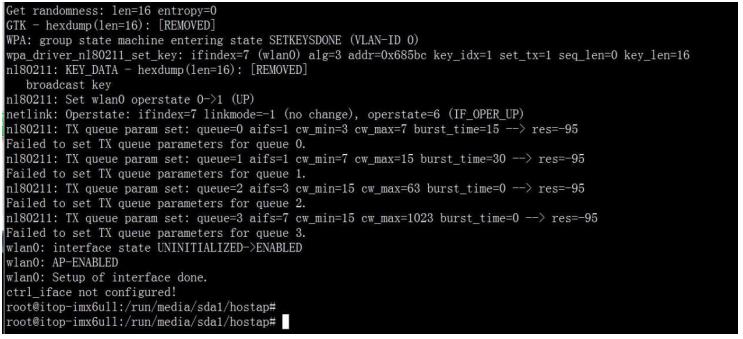
然后在调试串口输入“udhcpd -fS /etc/udhcpd.conf &”,开启 dhcp server 服务(udhcpd 这
个程序是我们在制作文件系统的时候 busybox 里面默认提供的,如果大家的文件系统没有这个程序,
可以重新配置下 busybox 或者是单独移植一下 udhcpd 这个程序,具体的移植步骤这里就不在介绍了),
运行结果如图 99.6.13 所示:

至此 AP 热点功能已经开启了,我们可以在调试串口输入“ps -el”查看所有进程,能够看到 hostapd 和
udkcpd 两个进程在后台运行,如图 99.6.14 所示:
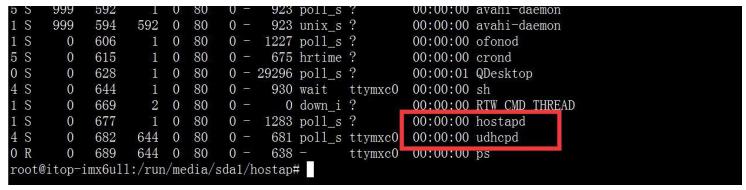
然后我们可以使用手机或笔记本扫描 wifi,能够查找到“Topeet_TEST”网络,并连接该 wifi 网络,密
码输入“123456780”,最后会连接到“Topeet_TEST”网络,同时我们在调试串口会看到 dhcp 为我们的手
机分配的 ip 地址“192.168.0.2”,如图 99.6.15 所示:

至此关于开发板上创建热点我们就介绍完了。